大人気のサンドボックス型SFコロニーシムゲームRimWorld。
ワークショップに沢山のMODが公開されているのも魅力の一つですよね。
バニラ環境を遊びつくして、MODの導入を考えている人も多いのではないでしょうか。
今回は、キャラクター・家具・装備品などの見た目変更に、オススメのMODを紹介します!
キャラクターの容姿変更のやり方も解説しているので、これからキャラメイクに挑戦する人はぜひ参考にしてください。
MODで見た目を変更して、自分好みのRimWorldの世界を作り上げましょう。
MODを導入した結果、予期せぬ不具合が発生する可能性があります。
今回紹介する全てのMODは、Ver1.4のRimWorld環境で稼働することを確認していますが、導入の際には最新の情報を確認し、ご自身の責任で実施するようお願いします。
キャラクターの容姿変更
RimWorldをプレイしていて、キャラクターの容姿を変更したいと思ったことはないでしょうか?
可愛い容姿やカッコいい容姿に変更するだけで、ゲームの雰囲気も大きく変わりますよね。
ここでは、キャラクターの容姿を変更するMODを紹介します!
MODを使った容姿変更方法も解説しているので、「変更方法が分からない!」という時は参考にしてください。
Character Editorで容姿を変更する方法

RimWorldではMODを使用して、キャラクターの容姿を変更します。
今回は、Character EditorというMODを使用した容姿変更方法を紹介します!
Character Editorはキャラクターの容姿だけでなく、各種ステータスを変更することも可能です。
MODの詳しい説明は、MODダウンロード先の「説明」欄の画像を参照してください。
ここでは、キャラクターの容姿を変更する場合の操作を解説していきます。

キャラクターを編集するには、キャラクターの作成時に赤丸部分をクリックして編集画面を開きます。
また、ゲーム中にも「キャラクター」メニューから編集画面を開くことが可能です。
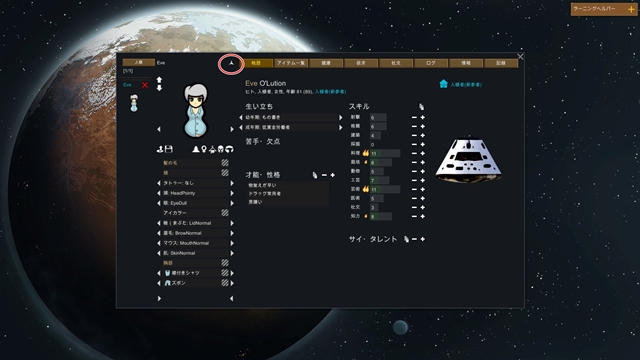
キャラクターの編集画面が開きました。
赤丸部分をクリックして、拡張機能メニューを表示しておきましょう。

キャラクターの容姿を編集する際には、主に①~⑨の機能を使用します。
各機能の詳細は以下の通りです。
- キャラクター作成
プラスボタンをクリックすると、新キャラクターを作成
キャラクターは、A~Cのボタンで選択した容姿をベースに作成する
マイナスボタンをクリックすると削除モードになり、既存キャラクターの削除が可能 - キャラクター一覧
既存のキャラクターの一覧を表示 - 選択中のキャラクター
編集中のキャラクターを表示
髪や服をクリックすると、カラー変更が可能 - 各パーツメニュー
各パーツ名を表示(黄色文字)
文字部分をクリックすると、⑦のパーツ詳細メニューを表示する - 追加設定ボタン(各パーツメニュー)
⑦のパーツ詳細メニューの、表示・非表示を切り替える - 進む・戻るボタン
クリックすると、変更可能なパーツを順番に表示する - パーツ詳細メニュー
変更可能なパーツ名を表示(白文字)
文字部分をクリックすると、インストールされているパーツの一覧を文字で表示する - 追加設定ボタン(パーツ詳細メニュー)
パーツの検索バーを表示
インストールされているパーツを、画像付きで表示する - サイコロボタン
各パーツをランダムに選択する
変更が完了したら編集画面を閉じて、キャラクターの作成画面に戻りましょう。
容姿変更MOD
MODを追加すると、Character Editorで容姿を変更する際に選択できるパーツが増えます。
オススメの容姿変更MODを紹介します!
Morphs Assorted: Hairs
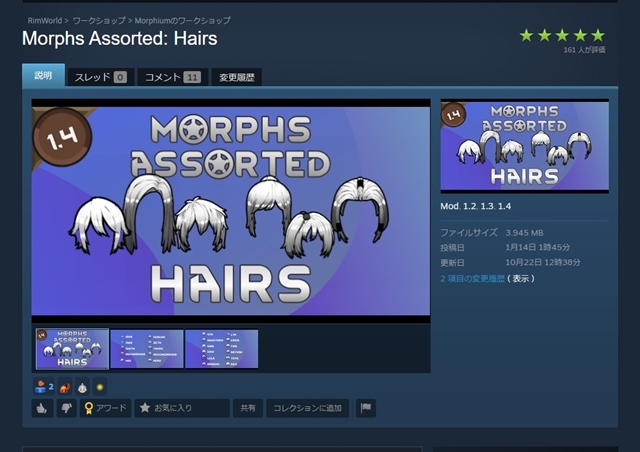
新しい髪形を追加します。
MODをサブスクライブすると、「髪型」パーツ変更時に追加した髪型を選択できます。
Anthro Race
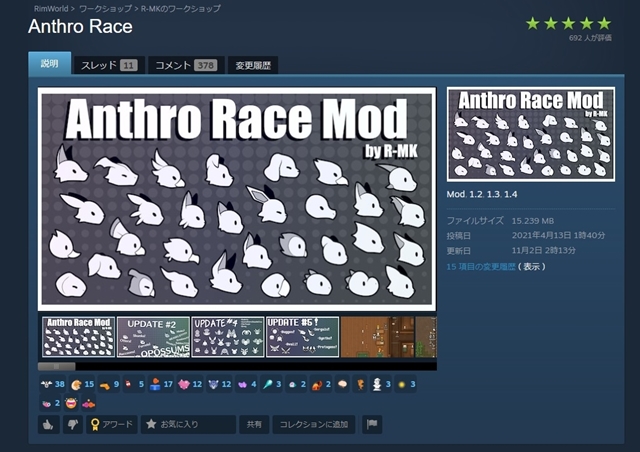
動物の頭部を追加します。
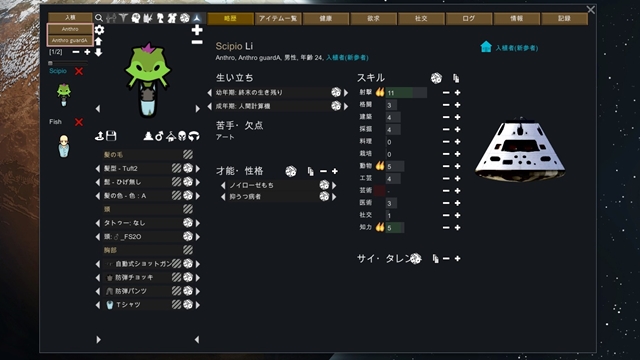
MODをサブスクライブすると、赤枠部分の選択肢に「Anthro」が追加されます。
好きな頭部を選んだら、プラスボタンを押してキャラクターを作成しましょう。
どの頭部も個性的で、動物だけの村を作るのも楽しそうですね。
Malang More Faces: Another
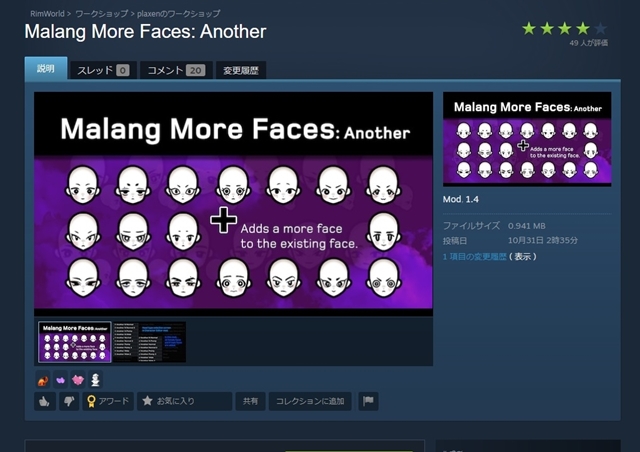
キャラクターの表情を追加します。
MODをサブスクライブすると、「頭」パーツ変更時に追加した表情を選択できます。
[NL]Facial Animation – WIP
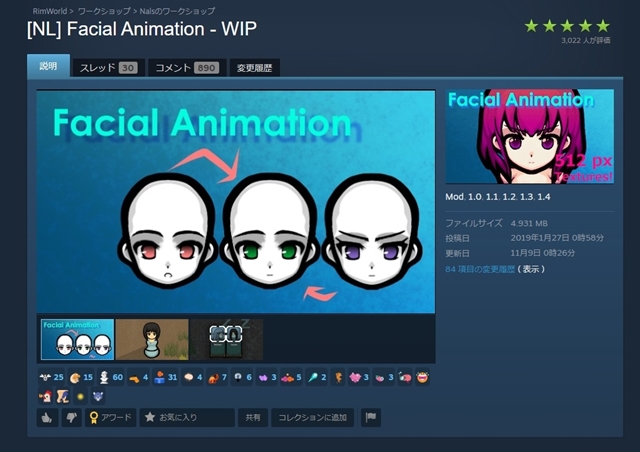
瞬きをする瞳を追加します。
MODをサブスクライブすると、キャラクターの瞳が瞬きをするタイプに変わります。
「眼」パーツから、瞳の形を変更することが可能です。
家具追加MOD
RimWorldではさまざまな設備を設置できます。
しかし、バニラの状態では少し物足りないですよね。
ここでは、便利な物から見た目重視な物まで、新しい家具を追加するオススメMODを紹介します!
LWM’s Deep Storage
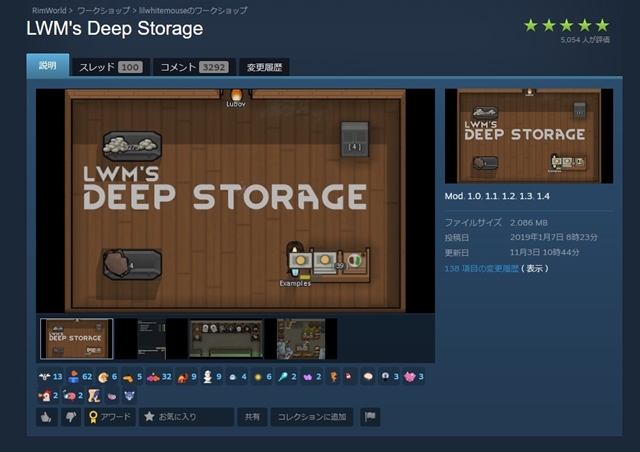
ストレージの設置が可能になります。
MODをサブスクライブすると、「アーキテクト」メニューに「Storage」が追加されます。
ストレージには複数のアイテムをまとめて収納できるので、床に散乱しがちだったアイテムが片付きますね。
[JDS] Simple Storage
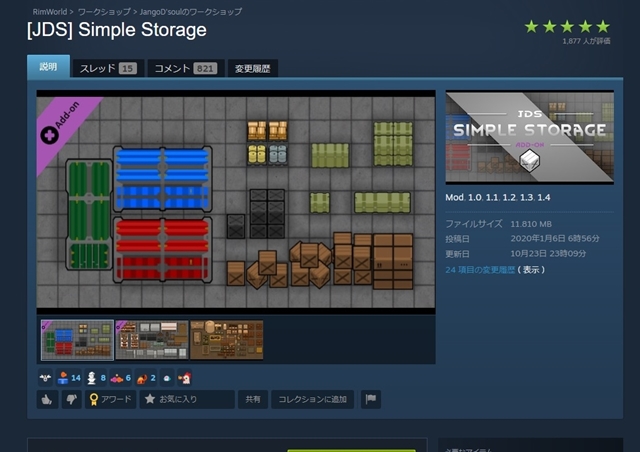
設置できるストレージの種類が増加します。
MODをサブスクライブすると、「アーキテクト」メニューの「Storage」から設置できます。
前提MODのLWM’s Deep Storageと併せると、数十種類のストレージを作ることが可能です!
資源を大量に使うのが難点ですが、機能性だけでなくインテリアとしても優秀な見た目をしています。
RimFridge Updated
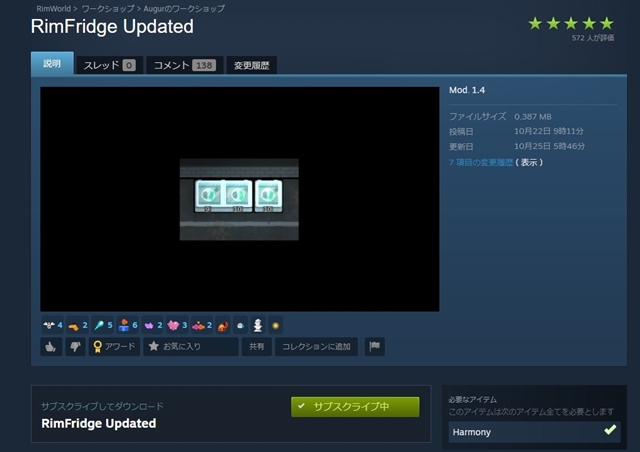
冷凍庫の設置が可能になります。
MODをサブスクライブすると、「アーキテクト」メニューの「冷暖房」から設置できます。
難点があるとすれば、保管できる数は1スタック分と少なく、電力の供給も必要なことでしょうか。
しかし、冷凍庫部屋を作る必要がなく設置の場所をとらないので、手軽に使うことができる便利な設備です。
GloomyFurniture
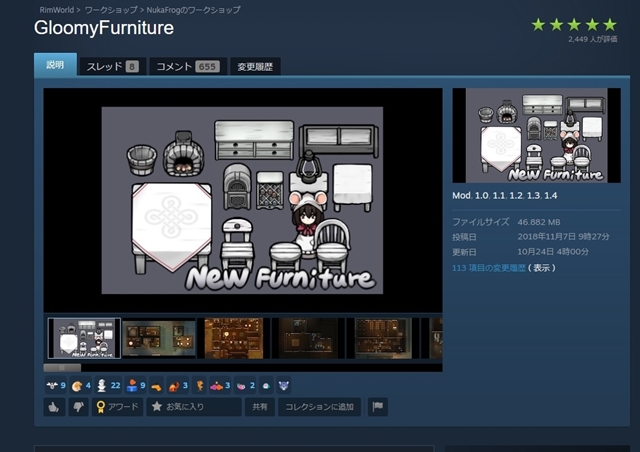
新しい家具を追加します。
MODをサブスクライブすると、「アーキテクト」メニューに「古い装飾品」と「古い家具」が追加されます。
どの家具も、アンティークな雰囲気が素敵ですね。
内装にこだわって建築したい人にオススメです!
装備品追加MOD
さまざまな洋服や武器が作成できるRimWorld。
しかし、MODを導入することで、さらに多くの洋服や武器が作れるようになります。
SF風や西部劇風など、世界観にあった装備で統一するのも楽しいですよね。
ここでは、装備品を追加するオススメMODを紹介します!
Dusk Armory
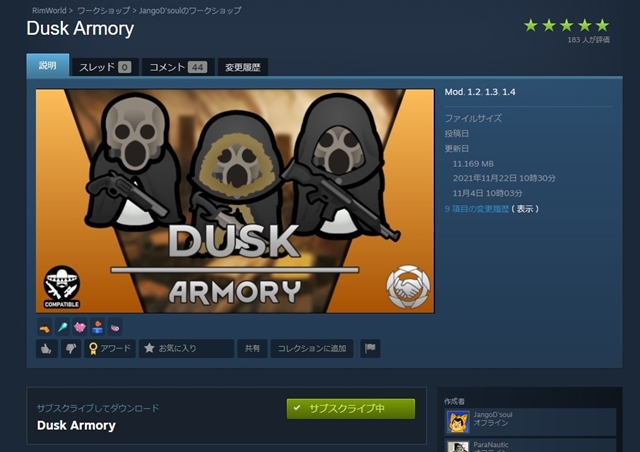
新しい洋服と武器を追加します。
洋服の一部は「ミシン台」で作成可能ですが、上位の武器を作成するには、専用の研究メニューを完了する必要があります。
高度な研究が必要になる分、作成できる武器は非常に強力です。
Victorian Era Apparels!
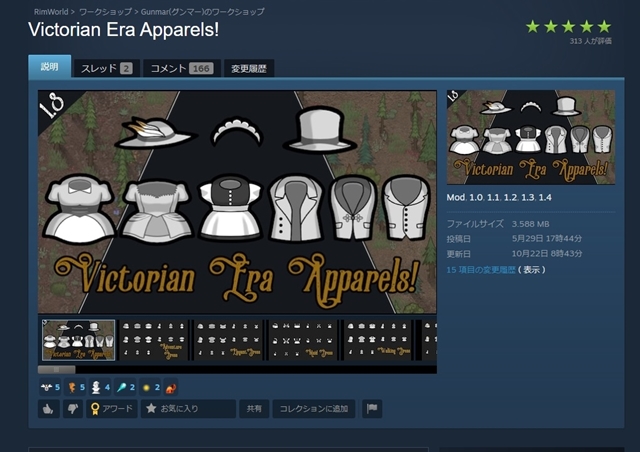
新しい洋服を追加します。
追加した洋服は、「ミシン台」で作成することが可能です。
ヴィクトリア朝をイメージした洋服は、着るだけでバニラと異なる世界観を演出できます。
More Small Guns!
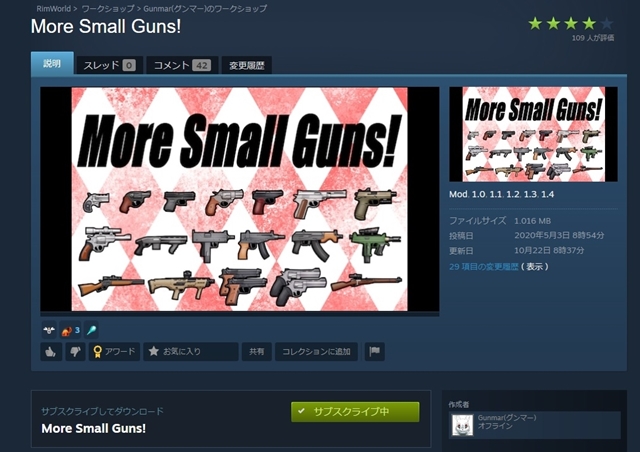
新しい武器を追加します。
追加した武器は、「精密工作機械」で作成することが可能です。
バニラの世界観にも、違和感なく溶け込む見た目になっています。
[SY4] Vanilla-Friendly Weapon Pack
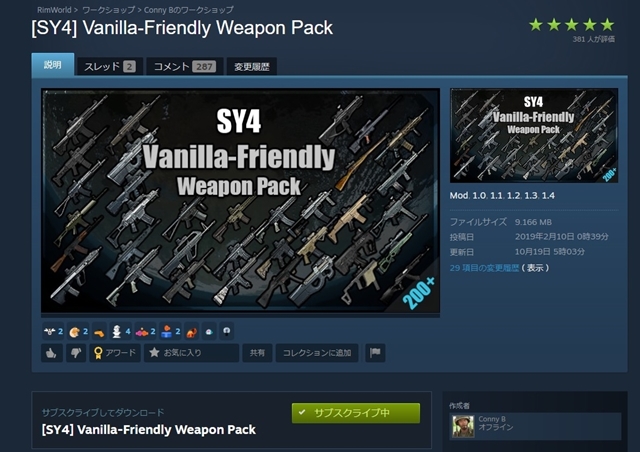
大量の武器を追加します。
MODをサブスクライブすると、「アーキテクト」の「製造」メニューに専用のステーションが追加されます。
専用のステーションを設置して、武器を作成しましょう。
MOD専用の研究メニューも追加されます。
まとめ
今回はRimWorldの見た目変更MODを紹介しましたが、いかがでしたか?
使ってみたいMODはあったでしょうか。
見た目を自由に変えて自分なりの世界観を作るのも、RimWorldの遊び方の一つだと思います。
お気に入りのMODを見つけて、バニラとは違う世界を楽しんでください!
最後までお読みいただき、ありがとうございました。



